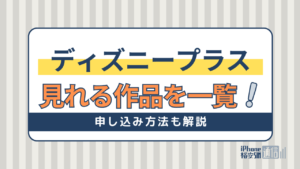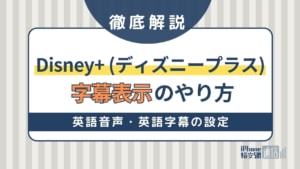- VOD
- 更新日:2024年04月02日
Apple TVの接続方法と接続できない時の対処法まとめ

※当記事はPRを含みます。詳しくはこちら。
※カシモWiMAXは株式会社マーケットエンタープライズの関連会社、株式会社MEモバイルが運営しています。
「Netflix」や「Hulu」など、定額制で映画やテレビ、アニメが見放題になる”ビデオオンデマンドサービス”が台頭してきた今日このごろ。
スマートフォンやiPad、パソコンで見るのが主流となっていますが、「TVやこだわりのスピーカーで楽しみたい」というのを叶えてくれるのがセットトップボックス(STB)である「Apple TV」です。
最近では4Kテレビに対応し、より美しい画面で楽しめるようにもなってきています。
今回はApple TVとは何かということや接続方法、故障した時のための修理方法や保険について解説していきます!
この記事でわかること
目次
Apple TVとは
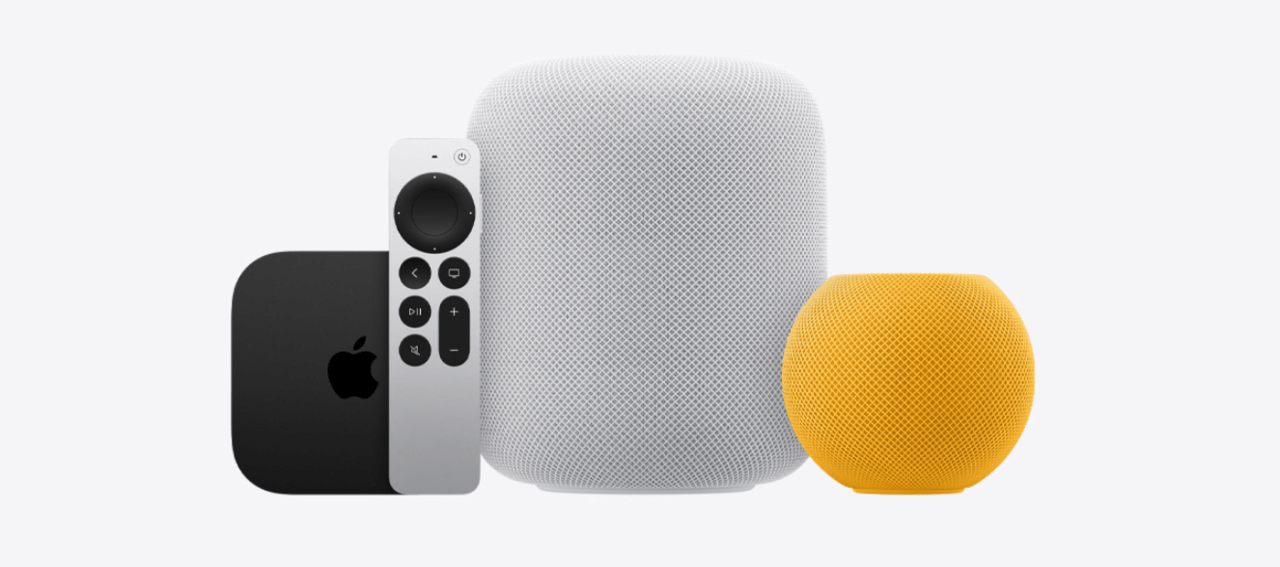
Apple TVとは、テレビとApple TVをHDMIケーブルで接続し、WiFiや有線LANでインターネットに接続することで、テレビの画面で動画配信サービスなどを観られるようにしてくれるセットトップボックスというものです。
Apple TVの特徴
NetflixやHulu、Amazon Prime Video、Youtube、AbemaTVなど、人気のサービスやストアにある一部アプリなどを大画面で見られるということもあり人気を博しています。
また、iPhoneやiPadなどAppleのデバイスで撮ったビデオや写真などをスクリーンセーバーのように流すことも可能です。
操作もお手持ちのiPhoneで行うことができ、Siriも搭載しているので一声かけるだけで簡単にできるのも魅力です。
Apple TVの価格
Apple TVは以下の価格・容量で購入できます。
Apple TV 4K
- WiFiモデル(64GB):19,800円(税込)
- WiFi+Ethernetモデル(128GB):23,800円(税込)
ビデオオンデマンドサービスでコンテンツをダウンロードして使わないのであれば、容量はあまり使わないので64GBでも十分といえます。
もしゲームのアプリをテレビでプレイするのであれば、ダウンロードだけではなくゲームデータも増えがちなので、128GBがおすすめです。
Apple TVの接続方法

ここからは、Apple TVの接続方法について詳しく解説していきます。
必要なもの
まず「Apple TV」を接続するのには以下の要件が必要となります。
- Apple TV
- 個人利用のインターネット回線(ログインが必要となる公衆回線やユーザ登録が必要なネットワークは使用不可。)
- HDMI ポートを搭載したテレビやディスプレイなど
- HDMI ケーブル (Apple では HDMI 2.0以降の対応ケーブルを推奨しています)
Apple TVの接続方法
続いて接続方法を紹介していきます。
Apple TVをHDMIケーブルで接続する
Apple TVを電源につなぎ、HDMIケーブルでテレビに接続。Apple TV 4Kでは、HDMI2.0 以降のケーブルを使ってください。
有線LANでインターネットに接続するには、Apple TVを有線LANケーブルでルーターに接続してください。
テレビのリモコンをApple TVとペアリングする
テレビの入力画面をApple TVが接続されている入力に切り替えます。テレビの電源を入れると、Apple TVの設定画面が表示されているのを確認してください。
(接続されない場合は、こちらの記事を確認)
その後、リモコンをApple TVにペアリングします。リモコン上部の「Touchサーフェス」をクリックすることでペアリングが可能です。
リモコンが接続されない場合は、「MENUボタン」と音量を上げるボタンを5秒間押したままにして接続してみてください。
もし「もっと近づけてください」というメッセージが表示される場合は、リモコンをApple TV の上部に置いておくことで解決できます。
Apple TVを設定する
言語を選択してSiriをONにします。「touchサーフェス」をスクロールして言語を選択してください。間違えて選択してしまった場合はMENUボタンで一つ前に戻ることで選択しなおすことができます。
Appleデバイスを設定する
iPhoneやiPadなどAppleのデバイスからApple TV に設定情報(iTunes、iCloud、WiFi のログイン情報など)を転送します。「デバイスで設定」を選択し、Apple TVの画面の指示に従って設定を進めます。
もしデバイス側でApple TVを設定できない場合は、リモコンのMENUボタンを押して1つ前の画面にもどり、「手動で設定」を選択のうえ手動で設定をしてください。
VODサービスにログインする
ビデオオンデマンドサービス等にログインして、視聴契約の対象となっている番組やサービスをApple TVでの専用Appを使えばもうすぐに視聴を開始できます!
Apple TVの設定がうまくいかない時の対処法

ここではApple TVの接続がうまくいかない場合の対処法に関してご紹介します。
リモコンを再起動する
リモコンがうまく接続できない、もしくはリモコンの調子が悪い…という時は、MENUボタンまたは、TV/コントロールセンターのボタンと音量を下げるボタンを同時に長押ししてください。
こうすることで、リモコンの電源を入れ直し再起動できます。
MENUボタンを押す
操作に行き詰まってしまった場合ややり直したい場合は、MENUボタンを押すことで前画面に戻ることや設定をやり直すことができます。
困った時はMENUボタンを押して一度設定を見返してみましょう。
すべての機器の接続を確認する
ルーターがきちんとモデムに接続されていて、双方の電源が入っていることを確認してみてください。
Apple TV本体が電源に接続されているか、コードが外れていないかなどをチェックしてみてください。
Apple TVがルーターの通信範囲内に入っているかもチェックしてみてください。離れすぎてしまっている場合、Apple TVが信号を受信できず、接続できないという症状が表れてしまうことがあります。
信号の受信状況に支障をきたさないように、Apple TVをWiFi ルーターの真上や30cm以内程度の近距離には置かないようにしてください。
周囲で干渉が起きていないかもチェックしてみてください。家の壁や金属などがあると、そちらが干渉してしまって接続が上手くいかない場合があります。
一戸建てのようにWiFiルータとApple TVを離さないといけない事情がある場合は、WiFi中継機などを使って、きちんとApple TVが無線を受信できる状態にしましょう。
WiFiの設定や接続を確認する
WiFiの通信状況は問題ないかどうかをしっかりと確認してみてください。WiFiが弱い場合、接続がうまくいかなくなってしまうことがあります。
また、きちんと個人のネットワークに接続してるかも確認してください。Apple TV では、追加のログイン(Webページへのサインインなど)が必要なネットワークには接続できない仕様となっています。
企業や学校、ホテル、店舗などの無料または有料のネットワークなどで接続しようとする場合は、Apple TVは使用できませんのでご注意ください。
一度すべての機器を再起動する
色々と試してみても接続できなかった場合は、一度TV、Apple TV本体、WiFiルーターすべてを再起動してみてください。
万が一Apple TVが壊れてしまった時のために

あまり安くはないApple TV。性能も高い分、修理も高くなりがちです。そんなときにおすすめの保険等についてご紹介します。
AppleCare+ for Apple TV
「AppleCare+ for Apple TV」はApple TV専用のApple純正の保険です。
元々90日の電話サポートと1年間の製品保証が元々ついていますが、「AppleCare+ for Apple TV」に加入をすることで、最大3年間の電話サポートと製品保証がついていきます。
3年間で4,200円(税込)と金額も安いので、購入の際は必ず加入することをおすすめします。
こちらに加入することで、詳細な電話でのサポートはもちろんのこと、無料の交換(こちらには条件があります)やApple Storeに行かなくてもOK、自宅まで製品を持ってきて交換してもらえる「エクスプレス交換サービス」の利用、付属のケーブルなどセット一式をすべて保証をしてもらえるプランです。
モバイル保険もおすすめ
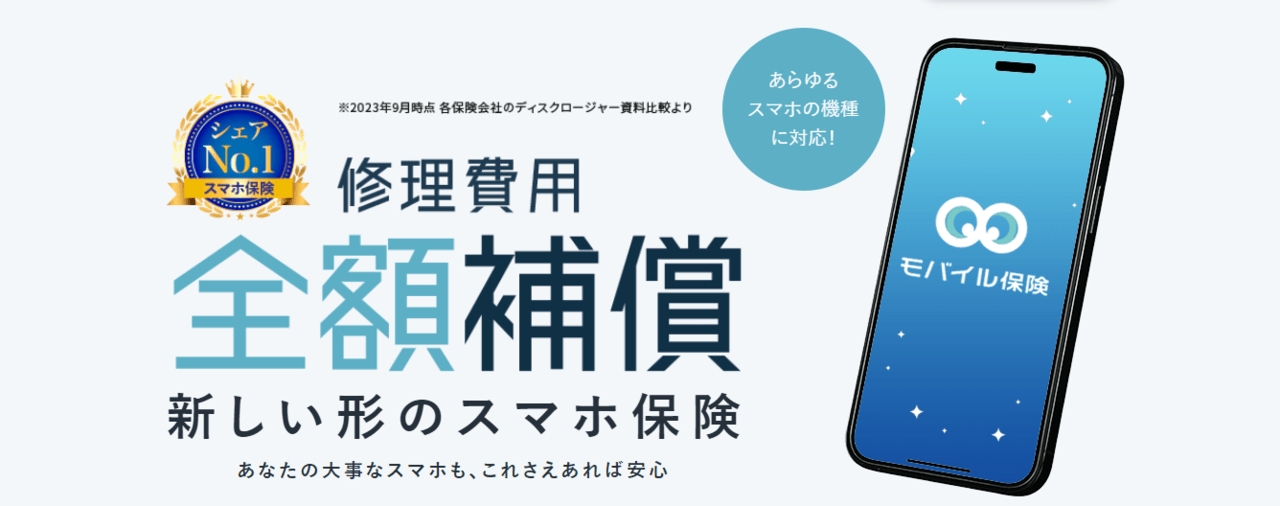
もしもApple TVの他にもiPhoneやiPad、その他Bluetooth搭載のゲームコントローラーなども保証に入りたい…という場合は、1契約で3台の無線機器を保証、月額700円(非課税)の「モバイル保険」がおすすめです。
モバイル保険はWiFi、Bluetooth、赤外線…など無線通信を行う機器であればすべて加入できます。
1回の契約で年数制限なく壊れるまで何回でも保証してくれる(新しい機器にする場合は切り替え登録が必要)ところが嬉しいモバイル保険ですが、なんと1年で3台合わせて最大10万円まで保証されます。
こちらはAppleでの修理だけではなく、街中の修理店での修理に関しても保証してくれるのも素晴らしいところ。
困った時に駆け込んだ巷の修理店で支払った修理金も、翌日からマイページですぐ保証申請できます。
こちらも購入から1年以内であればいつでも加入OK。ぜひ、その他にも保険に入れておきたい無線機器がある!という場合はモバイル保険のご加入もぜひ検討してみましょう。
以下の記事では、モバイル系のおすすめのスマホ保険についてまとめています。ぜひ本記事と併せてご覧ください。
まとめ

今回はApple TVとは何かということや接続方法、トラブルシューティングに関してご紹介いたしました。
Apple TVはいろいろなビデオオンデマンドサービスをTVで視聴できるだけではなく、ゲームができたり、Apple Musicを流せたりと豊富な機能を取り揃えたセットトップボックスです。
ぜひ、Apple TVを使って快適なメディア生活を送るためにも参考にしてみてくださいね。
ちなみに、Apple TVだけでなく、モバイル機器は故障が怖いところです。今回ご紹介したモバイル保険は無線機器であればすべて保障できます。
ぜひ、そちらもチェックしてみてください。
 谷口稜 ― ライター
谷口稜 ― ライター
関連キーワード

 おすすめポケット型WiFi比較
おすすめポケット型WiFi比較